Universal USB Installer(U盘创建工具):一个自启动Linux U盘创建工具,软件占用电脑内存极小,功能超级丰富,用户使用超级方便,可从大量精选的Linux发行版中挑选一个安装到您的U盘上。只需选择自启动Linux发行版,ISO文件,和您的U盘,单击“安装”即可。需要的朋友千万不要错过~
Universal USB Installer(U盘创建工具)使用说明
1、运行刚刚下载的UniversalUSBInstaller,点击“IAgree”进入制作界面。
2、选择你需要安装的Ubuntu版本,支持目前新的Ubuntu。
3、选择你下载的Ubuntu镜像,选择U盘的盘符(想保留U盘数据的不要勾选旁边的方框,但推荐先格式化U盘再制作)。最后指定所使用的空间,选择额定空间时会对安装文件进行一定程度的压缩。
4、点击“Create”开始制作。会跳出即将执行操作的提示框,操作无误的点击确定开始制作u盘版的Ubuntu安装盘。
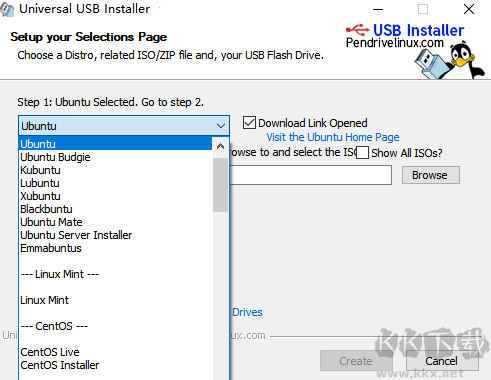
Universal USB Installer(U盘创建工具)安装说明
1,运行刚刚下载的通用USB安装程序,点击“我同意”进入制作界面。
2,选择你需要安装的Ubuntu版本,支持目前新的Ubuntu。
3,选择你下载的Ubuntu的镜像,选择ü盘的盘符(想保留û盘数据的不要勾选旁边的方框,但推荐先格式化ü盘再制作)。最后指定所使用的空间,选择额定空间时会对安装文件进行一定程度的压缩。
4,点击“创建”开始制作。会跳出即将执行操作的提示框,操作无误的点击确定开始制作ü盘版的Ubuntu的安装盘。
Universal USB Installer(U盘创建工具)具体操作步骤
Universal USB Installer 这个工具是用来制作U盘启动盘的,下面以制作Ubuntu版本Linux系统的U盘启动盘为例,方法如下:
1、安装Universal USB Installer软件,打开后,点击“Browse”按钮浏览下载到本地磁盘的Ubuntu系统ISO镜像,点击“H:”选择U盘的盘符,然后点击“Create”按钮。
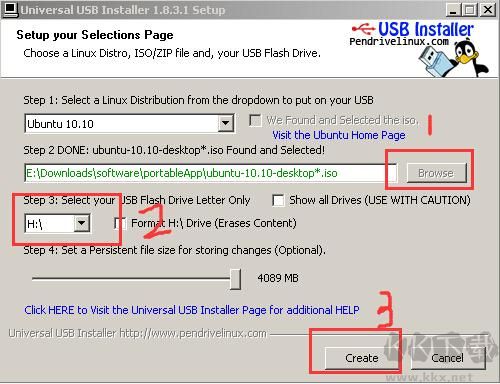
2、制作U盘启动盘,需要格式化U盘,点击“是(Y)”,会格式化U盘数据,然后开始刻录Ubuntu系统。
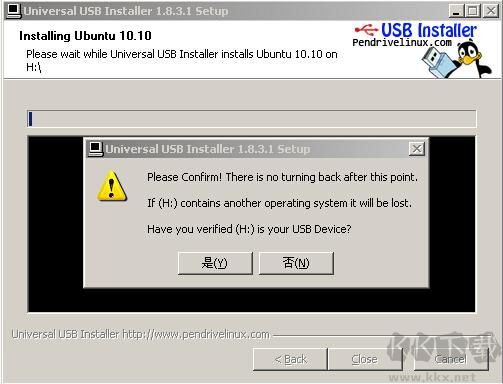
3、工具开始向U盘上刻录数据,该过程比较漫长,需要耐心等待20分钟左右。
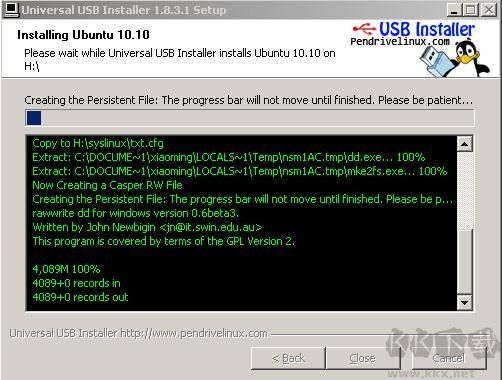
4、步奏3完成后,电脑插上U盘开机,就会从U盘进入Ubuntu系统(如果不能进入U盘启动项,需要开机进入BIOS调整开机启动顺序,把U盘启动放到初始位置即可)。
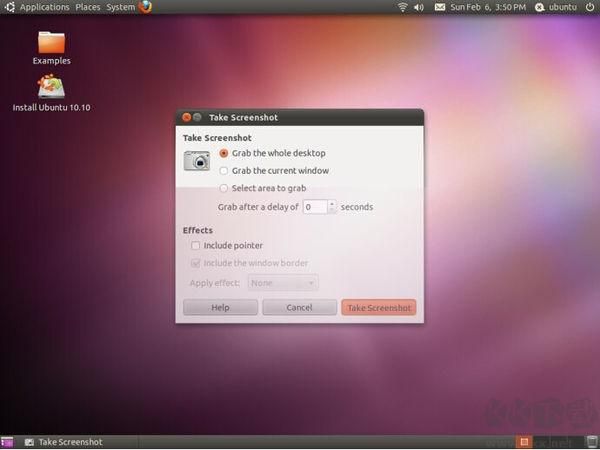
Universal USB Installer(U盘创建工具)软件特色
Universal USB Installer是可以在U盘安装Linux操作系统的工具,他可以选择一个Linux发行版并将它安装的USB闪盘中。Universal USB Installer使用起来十分方便,只需简单选择一个linux发行版的ISO文件和USB盘符,然后,点击安装就可以将Linux操作系统安装到U盘中了。
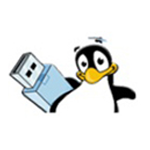

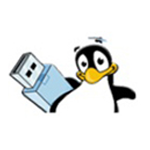 Universal USB Installer(U盘创建工具) v2.0.91.64MB
Universal USB Installer(U盘创建工具) v2.0.91.64MB WinUSB v3.7.0.1官方版5M
WinUSB v3.7.0.1官方版5M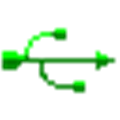 USBDeview v2.75绿色中文版214KB
USBDeview v2.75绿色中文版214KB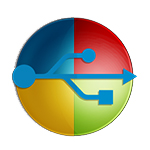 WinToUSB破解版 V5.6中文破解版5.49M
WinToUSB破解版 V5.6中文破解版5.49M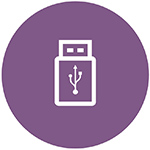 usboot v1.70简体中文版 绿色版300KB
usboot v1.70简体中文版 绿色版300KB U盘防复制防拷贝软件USB Copy Protection 6.0便携版15M
U盘防复制防拷贝软件USB Copy Protection 6.0便携版15M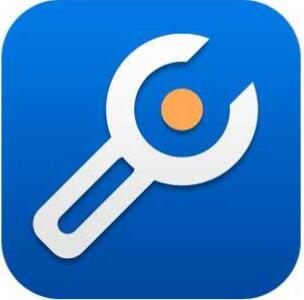 USBOS计算机超级维护工具箱 v3.0标准版/增强版(2023.3)234B
USBOS计算机超级维护工具箱 v3.0标准版/增强版(2023.3)234B Rmprepusb v2.1.745绿色版9M
Rmprepusb v2.1.745绿色版9M U盘低格工具(RmprepUSB) v2.1.745中文绿色版9.96M
U盘低格工具(RmprepUSB) v2.1.745中文绿色版9.96M USBMON(U盘监控软件) v5.0破解版148KB
USBMON(U盘监控软件) v5.0破解版148KB